ダイレクト接続モードで直接接続する(iX100)
無線アクセスポイントに接続できない場合、無線アクセスポイントを経由せずに、ScanSnap とモバイル機器をダイレクト接続で直接接続できます。
無線アクセスポイントの代わりに、ScanSnap がネットワーク名(SSID)を発信します。モバイル機器の Wi-Fi 設定から、ScanSnapのネットワーク名(SSID)に接続して、直接 ScanSnap と無線 LAN で接続します。
なお、ScanSnap には、無線アクセスポイントおよびルーターの機能はありません。このため、ScanSnap とダイレクト接続で接続しているモバイル機器は、無線 LAN によるインターネット接続および機器間の接続はできません。
ここでは、一時的に手動で ScanSnap とモバイル機器をダイレクト接続する方法を説明します。
ScanSnap の電源を入れ直すと、ScanSnap 無線設定ツールで設定している無線通信モードに戻ります。
ヒント
常にダイレクト接続で接続する場合は、ScanSnap 無線設定ツールで、ScanSnap の無線通信モードをダイレクト接続モードに固定してください。
詳細は、ScanSnap 無線設定ツールのヘルプを参照してください。
ScanSnap 無線設定ツールを起動する方法は、ScanSnap 無線設定ツールを起動するにはを参照してください。
- ScanSnap の給紙カバー(原稿台)を閉じて、電源を OFF にします。
- ScanSnap の背面にある Wi-Fi スイッチを ON にします。
-
[Scan / Stop]ボタンを押しながら、給紙カバー(原稿台)を開けて、電源を ON にします。
このとき、Wi-Fi ランプが緑色点滅するまで 3 秒以上 [Scan / Stop]ボタンを押し続けます。
ダイレクト接続モードに切り替わると、Wi-Fi ランプがオレンジ色に点灯します。
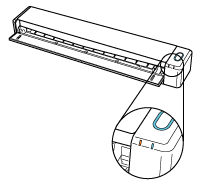
-
モバイル機器で、Wi-Fi の設定画面を開きます。
詳細は、使用しているモバイル機器のマニュアルを参照してください。
-
ScanSnap のネットワーク名(SSID)とセキュリティキーを、Wi-Fi の設定画面に入力します。
ScanSnap のデフォルトのネットワーク名(SSID)およびセキュリティキーは、ScanSnap の底面に記載されています。
ScanSnap とモバイル機器が直接接続されます。
